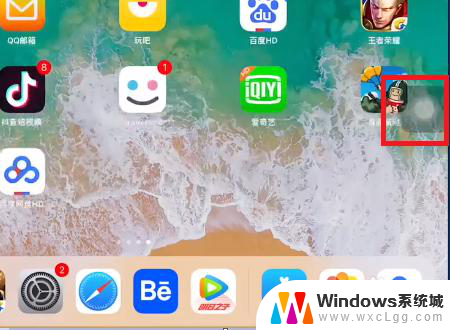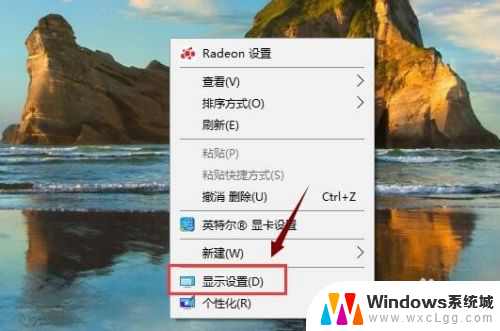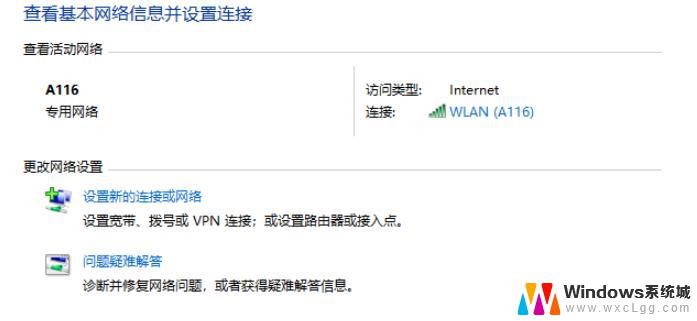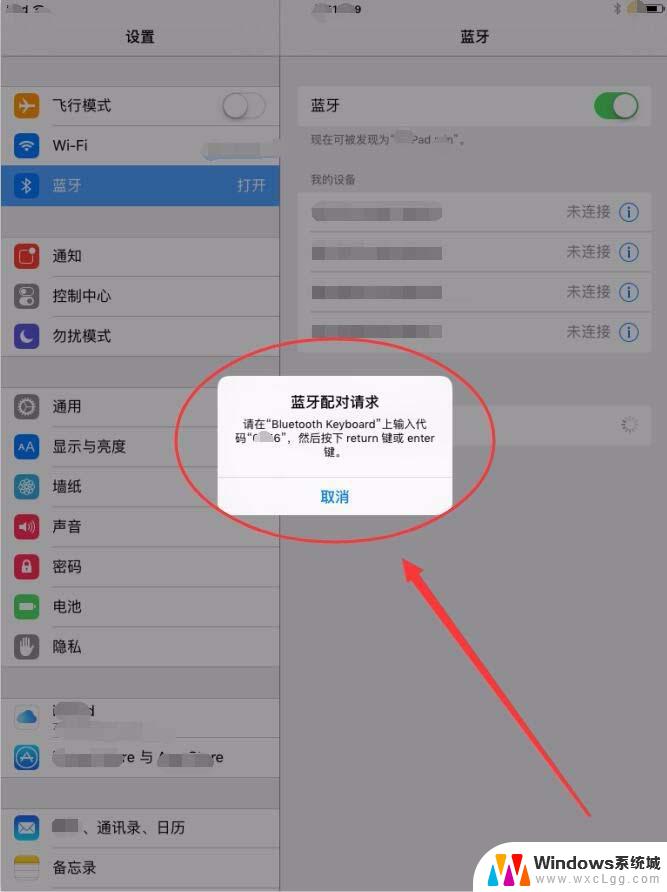平板怎么开分屏模式 三星平板分屏操作教程
更新时间:2024-09-03 18:06:50作者:xtyang
想要提高工作效率或者更方便地进行多任务处理,分屏模式是一个非常实用的功能,在三星平板上开启分屏模式非常简单,只需按住最近应用键,选择需要分屏的应用即可实现。在分屏模式下,用户可以同时使用两个应用程序,轻松地在两个应用之间切换,大大提升了平板的使用体验。如果您还不熟悉如何操作三星平板的分屏功能,不妨跟着我们的教程一步步学习,让您的平板操作更加便捷高效。
三星平板分屏教程分享
通过侧屏幕面板分屏方法:
1、开启平板,打开一个想要分屏的应用。
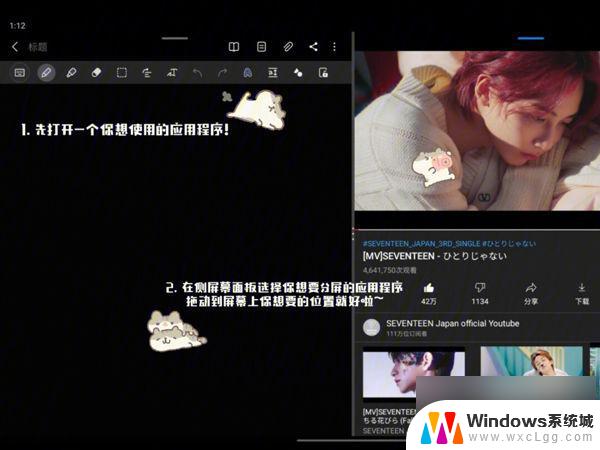
2、向左滑动屏幕边框小横条,并调出测屏幕面板。
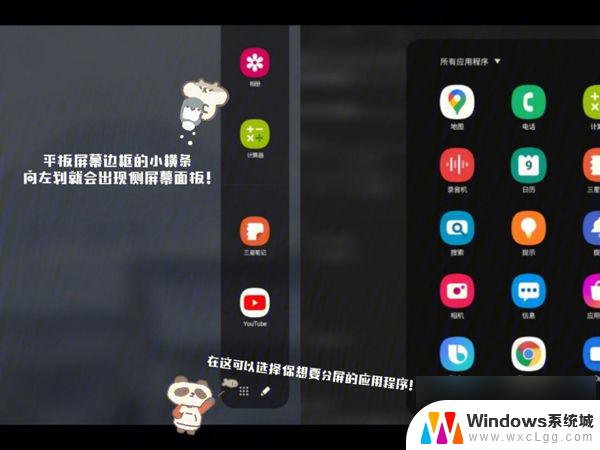
3、从侧屏幕面板中找到想要分屏的应用,拖拽到分屏的位置就可以了。
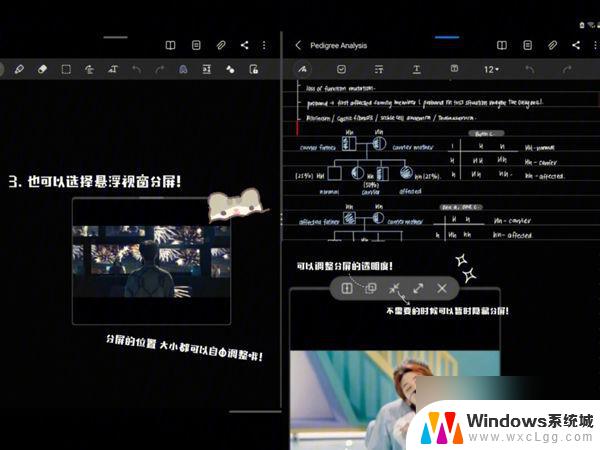
在应用程序列表中开启分屏方法:
从多任务界面中选择卡片上的应用,点击在分屏视图中打开。从应用程序列表中,选择想要启动的另一个应用就可以了。
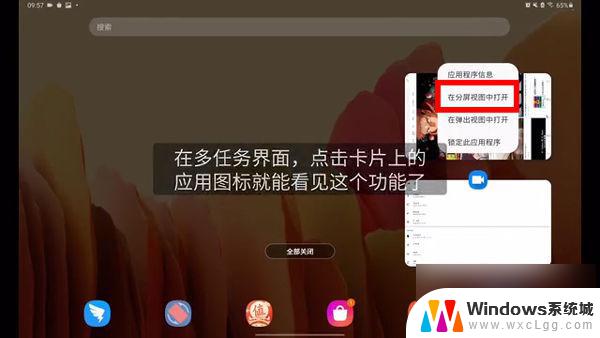
以上就是平板怎么开分屏模式的全部内容,有需要的用户就可以根据小编的步骤进行操作了,希望能够对大家有所帮助。